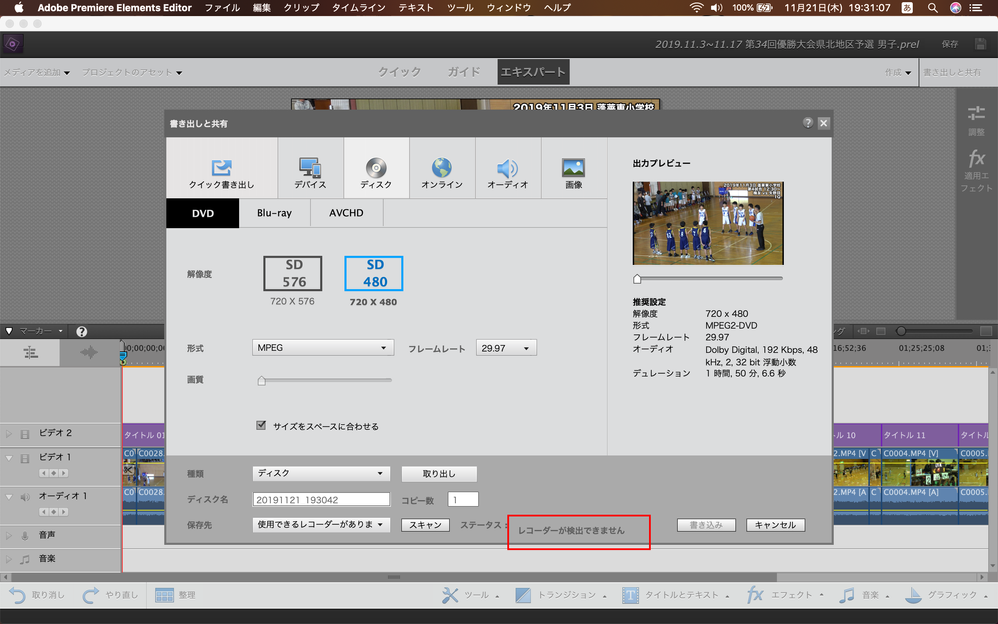- Home
- ホーム
- Premiere Elementsフォーラム
- ディスカッション
- こんばんは、DS0420さん ①USBソケットが確実に差し込んでありますか。確認してみてください...
- こんばんは、DS0420さん ①USBソケットが確実に差し込んでありますか。確認してみてください...
0
Premiere Elements 14でレコーダーが検出できない
Community Beginner
,
/t5/premiere-elements%E3%83%95%E3%82%A9%E3%83%BC%E3%83%A9%E3%83%A0-discussions/premiere-elements-14%E3%81%A7%E3%83%AC%E3%82%B3%E3%83%BC%E3%83%80%E3%83%BC%E3%81%8C%E6%A4%9C%E5%87%BA%E3%81%A7%E3%81%8D%E3%81%AA%E3%81%84/td-p/10753465
Nov 21, 2019
Nov 21, 2019
リンクをクリップボードにコピー
コピー完了
お世話になります。
これまで普通にDVDに書き込みをしてきたのですが、突然添付画像のように「レコーダーが検出できません」という表示になり、スキャンされず書き込み作業が出来なくなりました。
DVDの再生は可能なので、使用している外付けDVDドライブの不具合ではないと思われます。
有効な対処法をご存知の方おられましたら、ご教授頂ければ幸いです。
キーワード
FAQ
,
クラッシュ
コミュニティガイドライン
他のユーザーへの思いやりを持ち、敬意を払いましょう。コンテンツの出典を明記し、投稿する前に内容が重複していないか検索してください。
さらに詳しく
Community Expert
,
最新
/t5/premiere-elements%E3%83%95%E3%82%A9%E3%83%BC%E3%83%A9%E3%83%A0-discussions/premiere-elements-14%E3%81%A7%E3%83%AC%E3%82%B3%E3%83%BC%E3%83%80%E3%83%BC%E3%81%8C%E6%A4%9C%E5%87%BA%E3%81%A7%E3%81%8D%E3%81%AA%E3%81%84/m-p/10753714#M248
Nov 21, 2019
Nov 21, 2019
リンクをクリップボードにコピー
コピー完了
こんばんは、DS0420さん
①USBソケットが確実に差し込んでありますか。確認してみてください。
試したところ、外付けBlu-rayドライブのUSBソケットを接触不良気味にしたところ、同様エラーがでました。
②Windows版の場合ですが、「デバイスマネージャー」で「DVD/CD-ROMドライブ」が認識されているか調べることができます。
Mac版にも同機能があるのではと思いますので、調べてみたらいかがでしょうか。
③DVDドライブのメーカーサポートに問い合わせしてみます。
※スクリーンショットは一旦ファイルに保存したと思いますが、次のようにすれば保存しないで挿入できます。こちらの方が簡単です。
①スクリーンショットを撮ります。
②フォーラムの書き込み欄で、スクリーンショットの挿入先へカーソルを移動します。
③書き込み欄上部の「写真を挿入」ボタンをクリックして「写真」ウィンドウを開きます。
④グレーの部分を1回クリックして、Command+V キーを押します。
⑤「写真」ウィンドウにスクリーンショットが取り込まれたら、位置とサイズを指定し、「完了」をクリックします。
⑥スクリーンショットが書き込み欄へ挿入されます。
コミュニティガイドライン
他のユーザーへの思いやりを持ち、敬意を払いましょう。コンテンツの出典を明記し、投稿する前に内容が重複していないか検索してください。
さらに詳しく
注目トピック
Premiere Elementsを使い始める方へ
トラブルシューティング
知っておくと便利なTIPS
Copyright © 2023 Adobe. All rights reserved.